Adobe Acrobat Reader DC не е инсталиран какво да прави и как да завърши процеса

- 4300
- 1338
- Angelo Monahan
По време на работата на компютърните устройства в повечето случаи потребителите дори не мислят за въпроса кои програми системата включва определена задача. Това е възможно, докато собственикът на компютъра не бъде изправен пред невъзможността за извършване на операции, което ни принуждава да търсим причината за прецедента. Например, невъзможността за отваряне, преглед или отпечатване на документи във формат PDF - най -вероятно просто няма инструмент на компютъра, отговорен за такива операции. Това се решава чрез инсталиране на приложението Acrobat Reader. Често процесът не е придружен от затруднения, но се случва, че програмата Adobe Acrobat Reader DC не е инсталирана на компютър. За да завършите успешно процеса на инсталиране и да работите с такива документи без проблеми и ще бъдат разгледани в тази статия.

Определяне на причината за проблема
Преди да продължите с практически действия за решаване на проблема, е необходимо да се опитате да определите причината, поради която Adobe Acrobat Reader DC на компютъра не е установена, което ще даде допълнителен вектор на работа. Често проблемът се изразява от появата на грешка на екрана, с известие за невъзможността за завършване на процеса. Във всеки етап от инсталирането на програмата може да възникне неизправност и кодът за грешка няма значение, е променлив, допълнен от различни текстове. Причините за невъзможността за инсталиране могат да бъдат както провалите на баналната система, така и повреда на програмното ниво на компонентите на Windows, отговорни за процеса на инсталиране.
Често причината за повредата е опит за инсталиране на неподходяща програма в операционната система, инсталирана на компютър, предварително зареждане на полезността от ненадеждния сайт или остарели компютърни драйвери. Както можете да видите, има повече от достатъчно причини за появата на грешка, а някои от тях са разрешени елементарни, докато други изискват лека намеса в работата на компютъра. Помислете за методите за решаване на проблема на практика, с описание на опциите за борба с неизправност, за да се изпълни проста до по -трудна за изпълнение.
Елиминиране на неизправности при инсталиране
Преди да започне да работи върху премахването на проблем, си струва да се изключи опцията, когато четецът на Acrobat не е инсталиран на фона на един „проблем“ на системата, захранването на захранването или по други случайни причини, опитвайки се да завършите The Инсталиране на обработка и повторно залепване. Като опция за решаване на грешка, когато четецът не е инсталиран, методът за актуализиране на драйверите за видеокарти до най -новата версия е подходящ. Този вид причина за неизправност е изключително рядко явление, но все пак си струва да го изключите.
Ако този метод е неуспешен, грешката на корекция Adobe Acrobat Reader DC се появява, когато се случи опит за инсталиране на приложението, може би причината е самата версия на инсталираната програма. За да изключите тази опция, си струва да изтриете приложението изцяло от компютъра със стандартни методи и да качите програмата от официалния уебсайт на разработчиците, като изберете програмната версия в съответствие с версията на Windows, инсталирана на компютъра. Понякога, за да инсталирате Adobe Acrobat Reader DC на компютри, работещи на Windows 7 и по -долу, ще трябва да изтеглите по -ранна опция за софтуер. Ако искате да инсталирате програма с усъвършенствани възможности, си струва да дадете предпочитание на продукта Adobe Acrobat Pro. Ресурсите на този пакет се характеризират не само с допустимостта на документи за четене и печат в PDF Седемте -интриалният период.
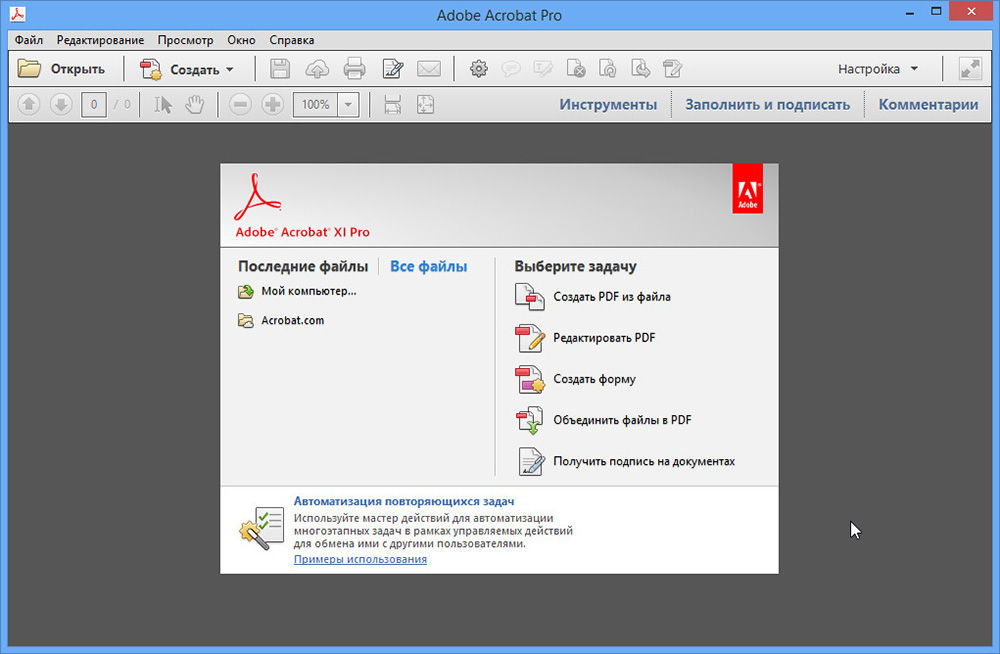
Ако дори след зареждане на текущата версия, програмата не е инсталирана на компютър, системата продължава да издава грешка, тогава трябва да се опитате да редактирате регистъра чрез изтриване на параметри, които могат да блокират процеса. Това се извършва съгласно следните разпоредби:
- Отворете прозореца "Изпълнение" през бутона "Старт" или с помощта на комбинация от ключове и R.
- В командния ред на прозореца въведете командата regedit и го потвърдете с бутона OK.
- Отидете в клона HKEY_LOCAL_MACHINE към софтуера, където разширявате клона на Microsoft/Windows/Currentvers/Installer.
- Внимателно проучете съдържанието на папката за инсталиране за наличието на раздел, наречен Inprogress in It. Ако такава папка е в системата, тя трябва да бъде премахната и да се опита да повторно инсталиране на Adobe Reader.
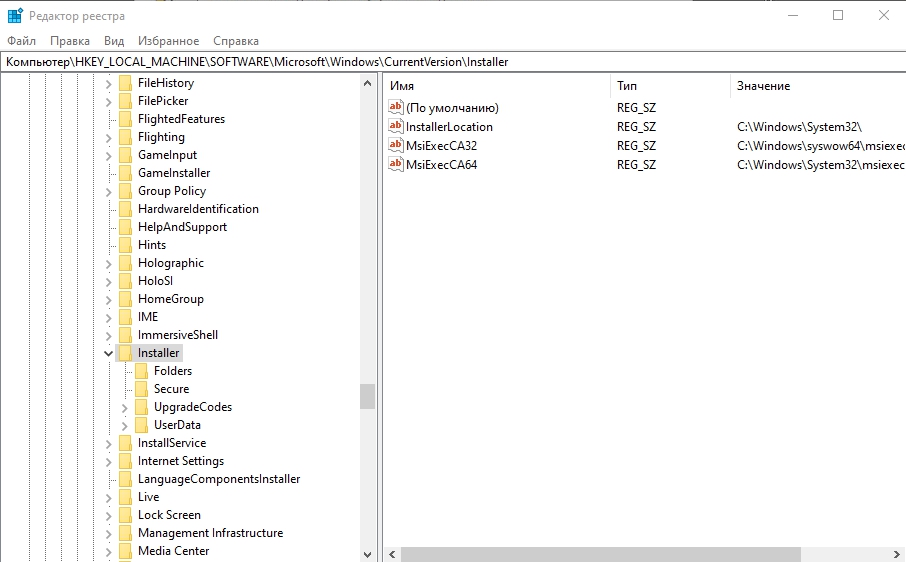
В ситуация, в която обектът на непрограмиране отсъства или инсталирането на акробата отново е блокиран от системата, след което най -вероятно проблемът се намира директно в недостъпността или неразбираемостта на работата на услугата за инсталиране на Windows. За да се възстанови работата на услугата, трябва да се извършат следните манипулации:
- Отворете услугата „Изпълнение“, както в предишния случай.
- В полето за командата за въвеждане на командата msiexec /ungister, която отменя регистрацията на услугата и потвърждава командата.
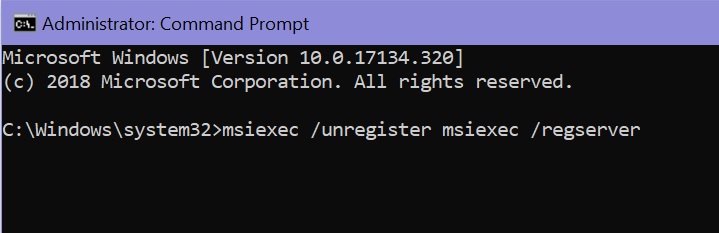
- След това ще трябва да стартирате процеса на повторна регистрация на Услугата, като предпишете msiexec /regserver в командния ред и щракнете върху Enter.
След повторно регистриране на инсталационната услуга е препоръчително да рестартирате компютъра и след това да инсталирате програмата със стандартния метод.
Обобщаване
Приложението Adobe Acrobat Reader е позиционирано като един от най -ефективните, популярни и поискани инструменти, които решават въпроса за отваряне, четене и печат, но в платената версия на редактирането на PDF файлове и не само. Процесът на инсталиране на софтуерен пакет не е труден, отнема няколко минути и почти никога не е придружен от трудности. В случай на грешка в блокирането на процеса на инсталиране, използвайте препоръките, предписани в статията, която успешно ще завърши инсталацията.
- « Грешка 0x80080005 от актуализациите на Windows на причините и опциите за премахване на проблема
- Мисията на файла ubiorbitapi_r2_loader.DLL и последствията от неговото отсъствие, ние коригираме стартните грешки »

